
还记得上一次小编带你们走访了由购买认证到预约考试的整个流程吗?忘了的话就赶紧去重温上一篇考试攻略。不知道大家是不是和小编一样,是属于很容易在考试前紧张的考生,经常在等待考试的空白时间胡思乱想,担心自己有没有做漏什么步骤导致没法考试。所以,这一站,小编会详细说明一下考试前和等待考试时注意事项,希望能给大家派派定心丸!记得收藏,定时重温。
问:怎样检查系统环境是否合格?
答:
如下图所示,在等待考试的页面里,点击 “请远程检查系统兼容性”旁的 “点击此处” 。在进入检查系统环境的页面后,你便可以点击 “运行系统检查” 开始检查系统环境。如果你看见 “系统检查通过但有警告” 的提示,代表你的计算机未通过考试的要求,你可以在尝试不同的网络和/或机器后再进行检查。
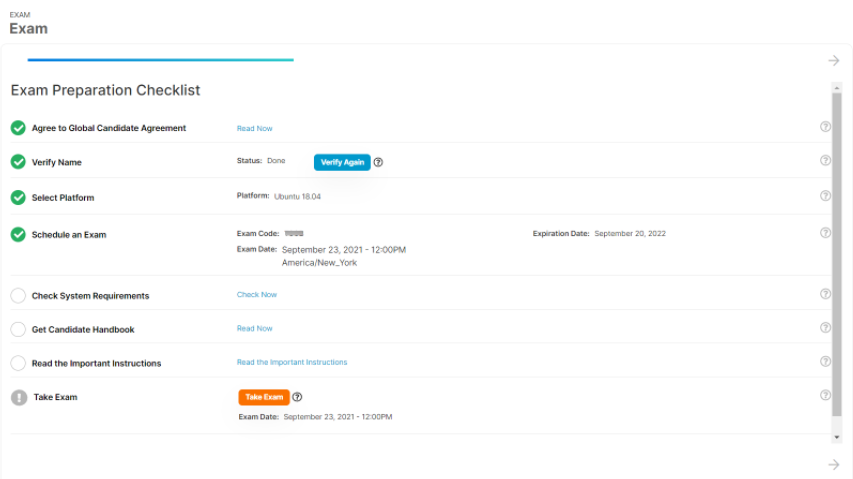
模拟图片:从客户端登录考试
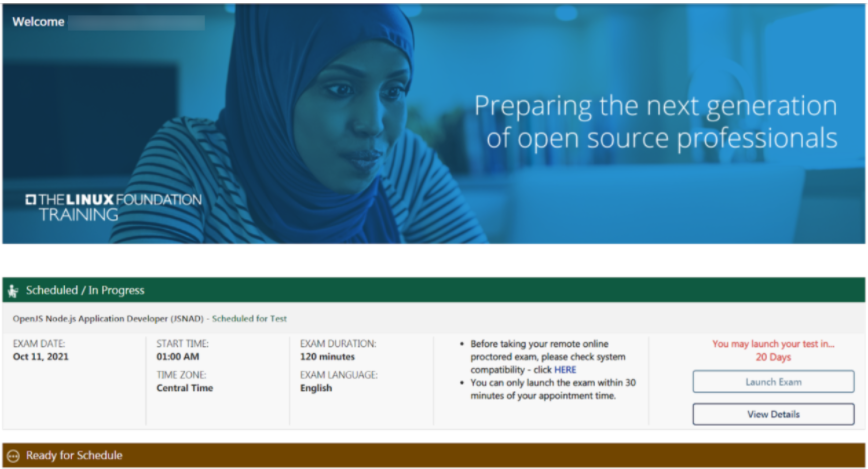
模拟图片:从PSI Bridge登录考试
⚠️请注意:运行更高分辨率的显示器会影响CPU的使用,并会影响远程监控在线考试等占用带宽的活动,因此我们建议考生:
选择网络流量较低的时间进行考试
确保同一网络上的其他使用者没有执行使用过多带宽的活动
使用更稳定、更可靠的有线连接。

模拟图片:进行系统检查页面
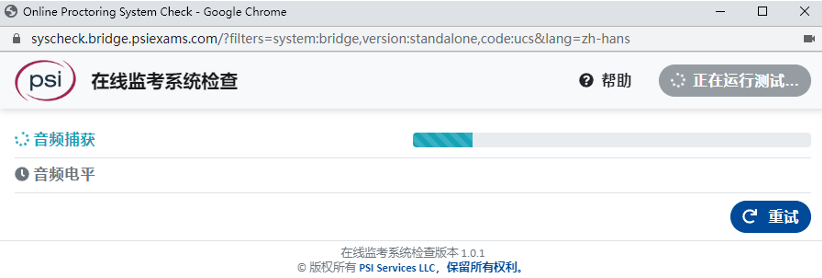
模拟图片:系统检查中页面
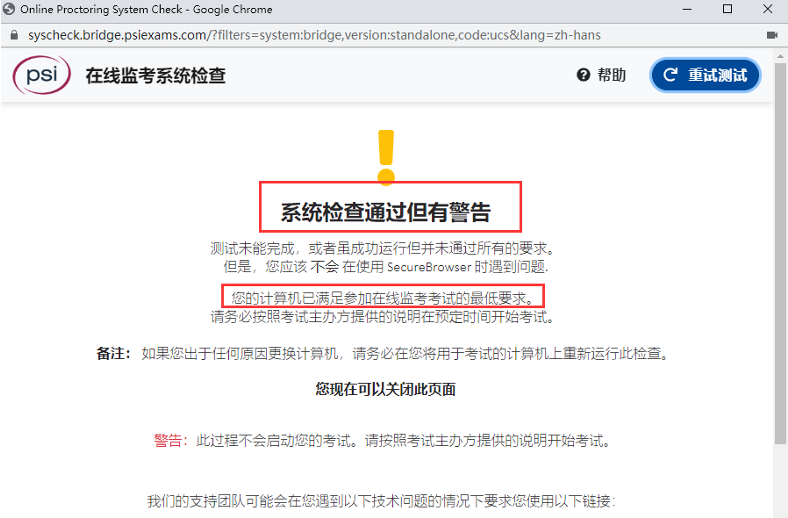
模拟图片:系统检查失败提示
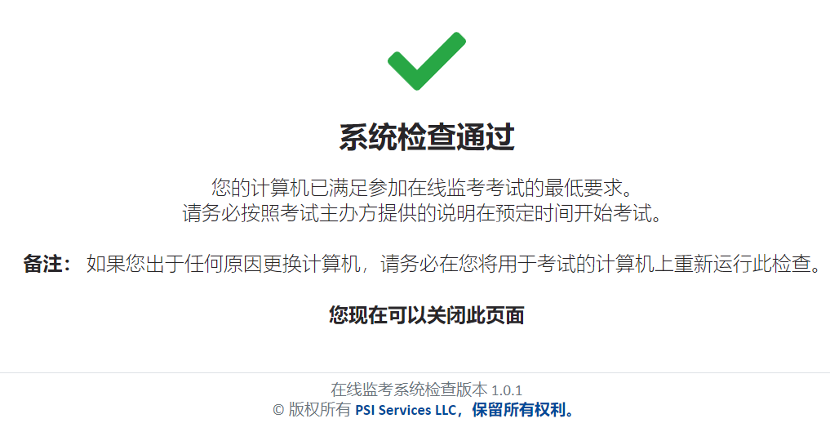
模拟图片:系统检查成功提示
问:在系统环境检查后还可以更新系统吗?
答:
我们建议考生将在参加考试时使用相同的浏览器,系统以及网络安装。 一旦通过 PSI 的檢查,我们也不建议考试在参加考试之前对其系统或网络进行任何更改或更新。
问:距离考试时间多少分钟可以开始进入考试?
答:
在距离所预约的考试时间30分钟前,等待考试页面中的 “启动考试” 按钮会变成绿色。在点击 “启动考试” 按钮后,点击确认弹窗中的 “是,启动考试” 按钮,系统便会自动跳至下载 PSI 浏览器的页面,点击 “安装安全浏览器/启动考试”,进入考试系统,系统会自动检查更新浏览器。
请注意:PSI浏览器必须在考试时安装,不可提前从任何外部链接下载。
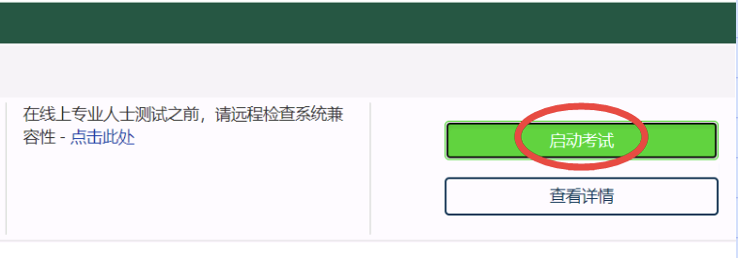
模拟图片:等待考试页面
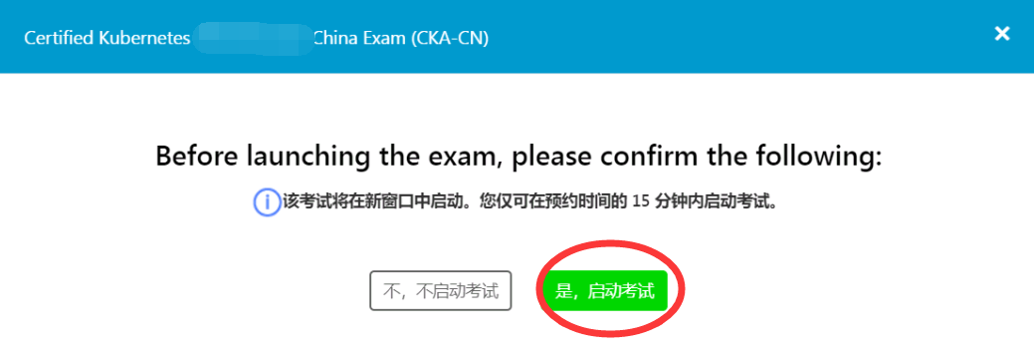
模拟图片:确认考试弹窗
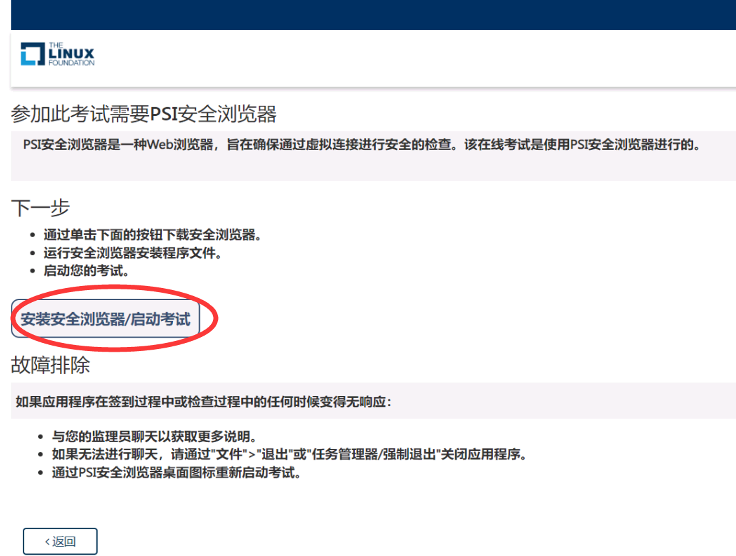
模拟图片:下载 PSI 浏览器/启动考试页面

模拟图片:PSI 浏览器下载中
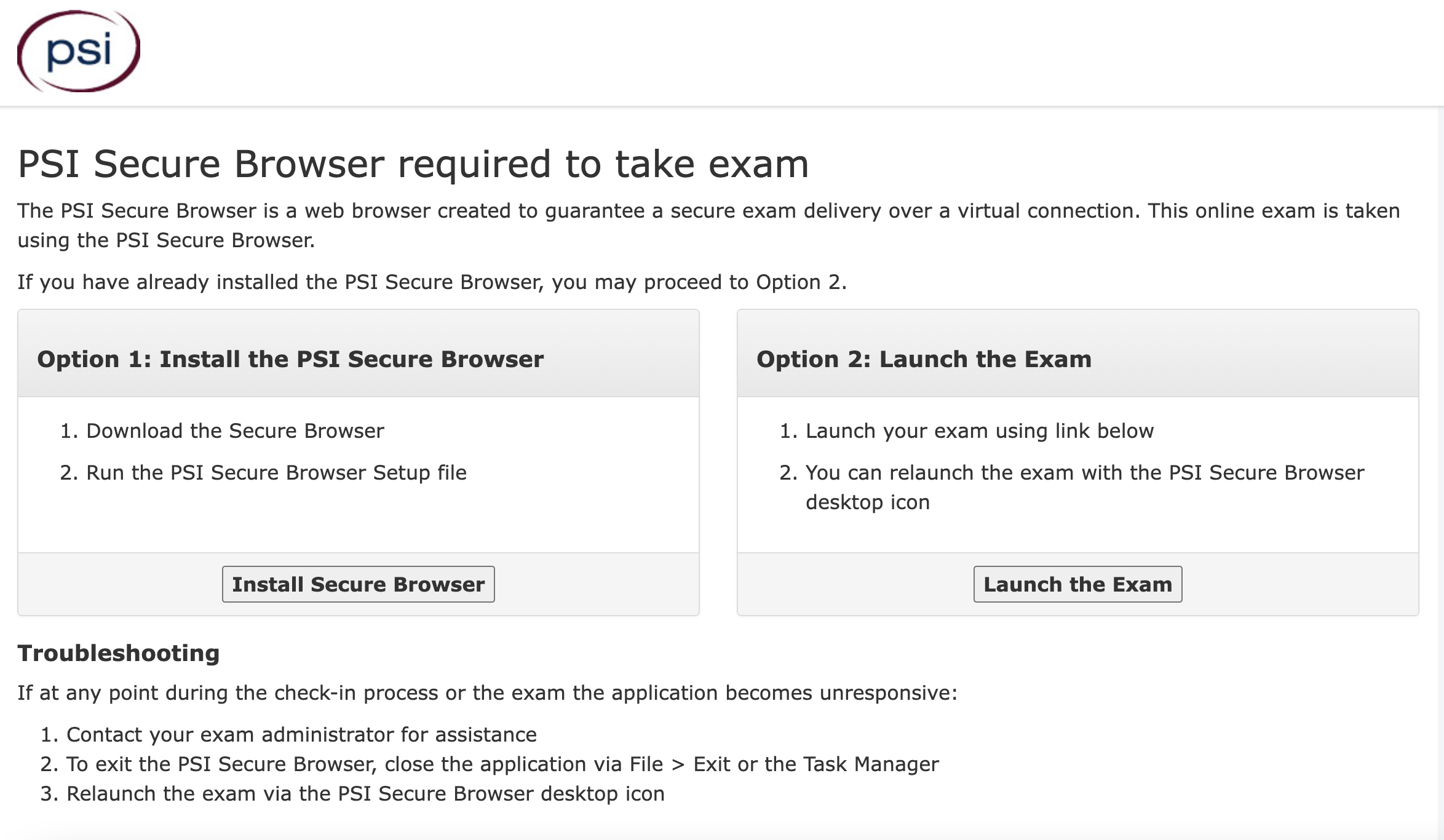
模拟图片:下载PSI 浏览器页面
问:PSI 浏览器更新失败/系统报错怎么办?
答:
不用担心,你可以把 PSI 浏览器卸载后在重新安装,系统会重新升级浏览器。
如何卸载PSI 浏览器:https://helpdesk.psionline.com/hc/en-gb/articles/10742240104212-HOW-TO-UNINSTALL-PSI-BRIDGE-SECURE-BROWSER
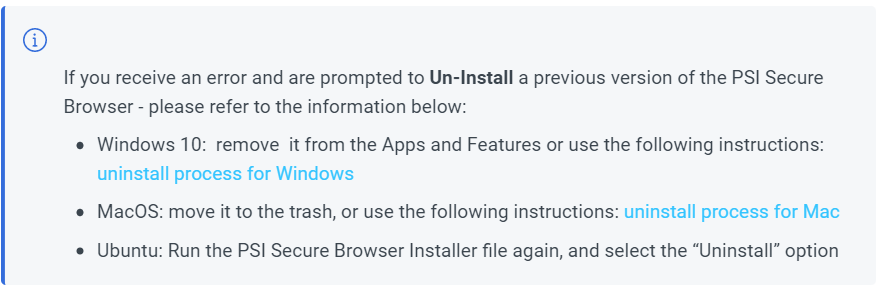
模拟图片:卸载PSI浏览器页面

模拟图片:安装PSI浏览器页面
如果有其他问题,欢迎发送到以下邮箱咨询:
enquiry@linuxfoundation.cn
这一次的攻略就到这里,还有什么想知道的不妨在评论区留言,下一次,我们将介绍有关摄像头和麦克风的检查,切勿错过!拜拜!
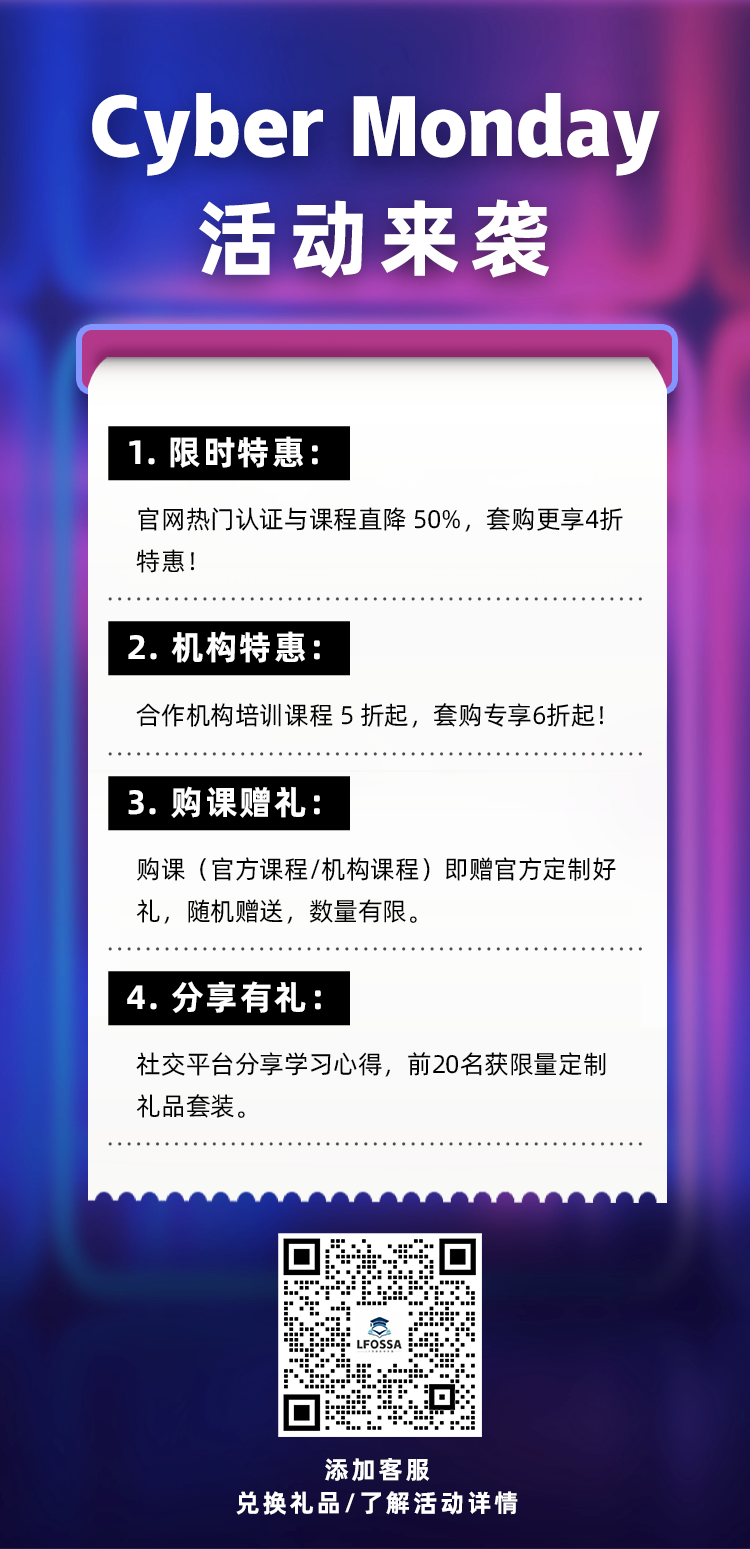
Linux基金会开源软件学园 Copyright © 2019-2026 linuxfoundation.cn, ICP license, no. 京ICP备17074266号-2